地下城安全模式解除攻略(轻松解锁地下城安全模式,畅享高风险挑战)
175
2025 / 08 / 06
随着电脑和移动设备的普及,SD卡已成为常见的存储介质之一。然而,有时我们可能会遇到无法向SD卡写入数据的问题,这被称为SD卡的写保护。本文将介绍如何解除电脑SD卡写保护,并提供多种解决方案,帮助您恢复SD卡的正常读写功能。

检查物理写保护开关
有些SD卡上配备了物理写保护开关,可以手动切换读写模式。请确保该开关处于解除写保护的位置。
使用命令提示符窗口
打开命令提示符窗口,输入相应命令,例如"diskpart",进入磁盘分区工具。之后,通过选择SD卡磁盘以及清除只读属性的命令,解除SD卡的写保护。

编辑注册表
打开注册表编辑器,定位到"HKEY_LOCAL_MACHINE\SYSTEM\CurrentControlSet\Control\StorageDevicePolicies"路径下,将WriteProtect键值设为0,重启电脑后,尝试写入SD卡。
使用磁盘管理工具
打开磁盘管理工具,找到SD卡所对应的磁盘,右键点击并选择"属性",进入"安全"选项卡,为当前用户添加完全控制权限,并应用更改。
格式化SD卡
如果上述方法均未成功,可以尝试通过格式化SD卡来解除写保护。请注意备份重要数据,然后在电脑上进行格式化操作。
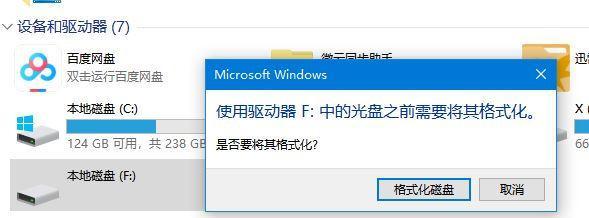
使用第三方工具
有一些第三方工具可以用来解除SD卡的写保护,例如DiskPart、SDCardFormatter等。下载并安装这些工具,按照说明解除写保护。
检查病毒感染
有时SD卡的写保护是由于病毒感染导致的。使用杀毒软件对SD卡进行全面扫描,清除可能存在的病毒。
更新驱动程序
SD卡读写问题可能与驱动程序有关。请访问电脑制造商的官方网站,下载并安装最新的SD卡驱动程序。
尝试其他电脑或设备
将SD卡插入其他电脑或设备中,检查是否仍然存在写保护问题。如果问题仅出现在特定设备上,可能需要对该设备进行故障排除。
检查文件系统错误
打开命令提示符窗口,输入"chkdsk/fX:"(X为SD卡的驱动器号),运行磁盘检查修复命令,排除文件系统错误可能导致的写保护。
检查SD卡读卡器
有时,SD卡读卡器故障也会导致写保护。尝试更换不同的读卡器,或者将SD卡插入其他设备中进行读写测试。
查找制造商支持
如果以上方法均未解决问题,建议联系SD卡制造商的技术支持,寻求进一步的解决方案。
购买新的SD卡
如果SD卡无法解除写保护且无法修复,可能需要考虑购买新的SD卡来替代。
注意操作规范
在日常使用中,避免频繁插拔SD卡,正确使用安全删除硬件功能,以减少SD卡写保护问题的发生。
解除电脑SD卡写保护需要综合考虑多种因素,并根据具体情况选择适合的解决方案。希望本文提供的方法能够帮助您解决SD卡写保护问题,让您的电脑重获读写自由。
